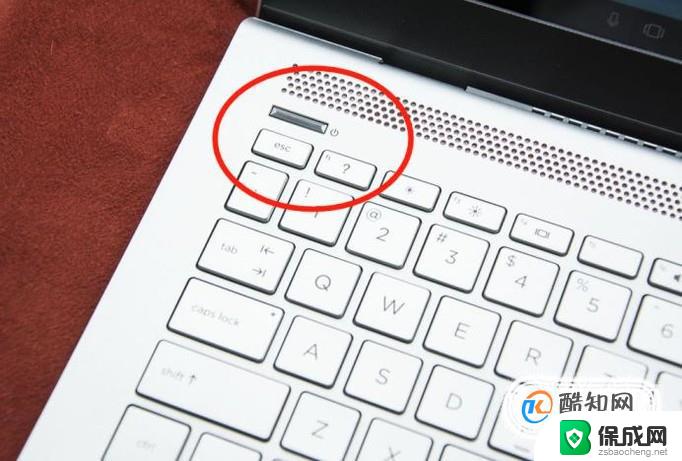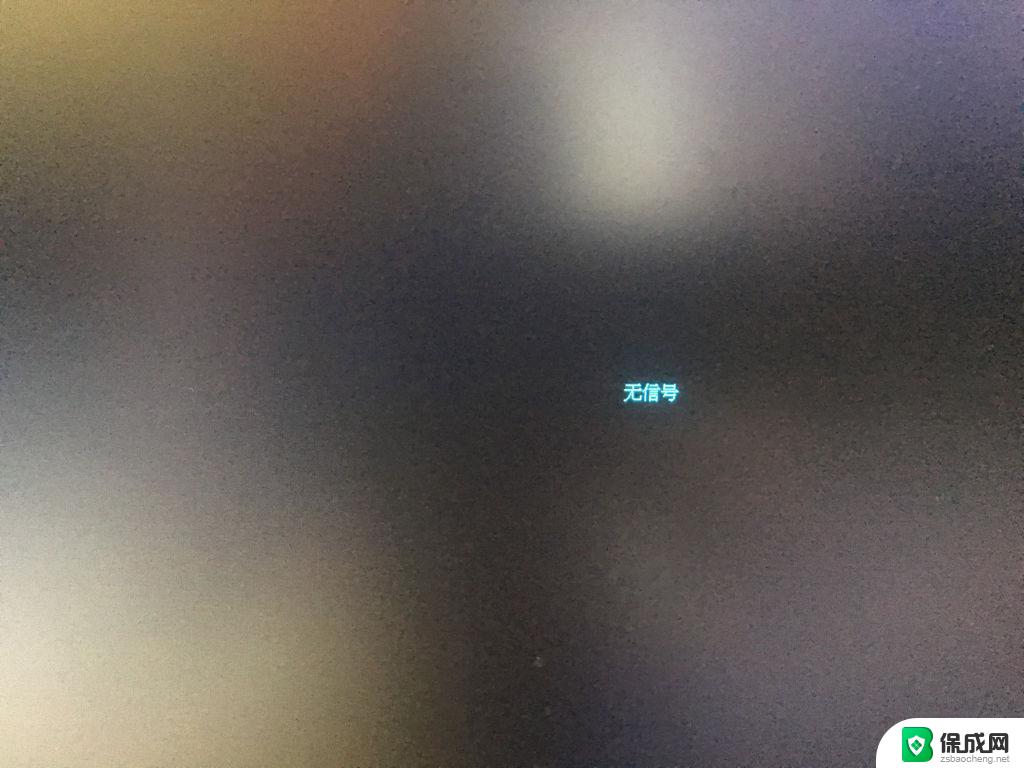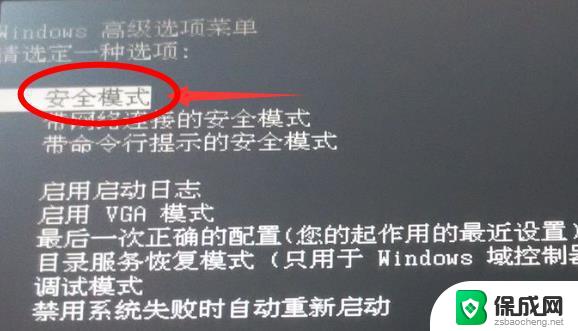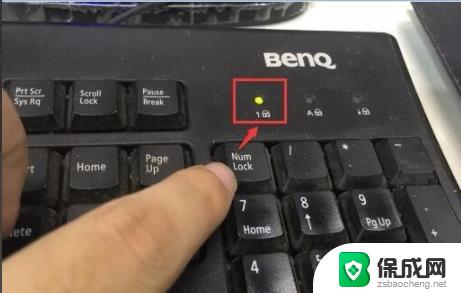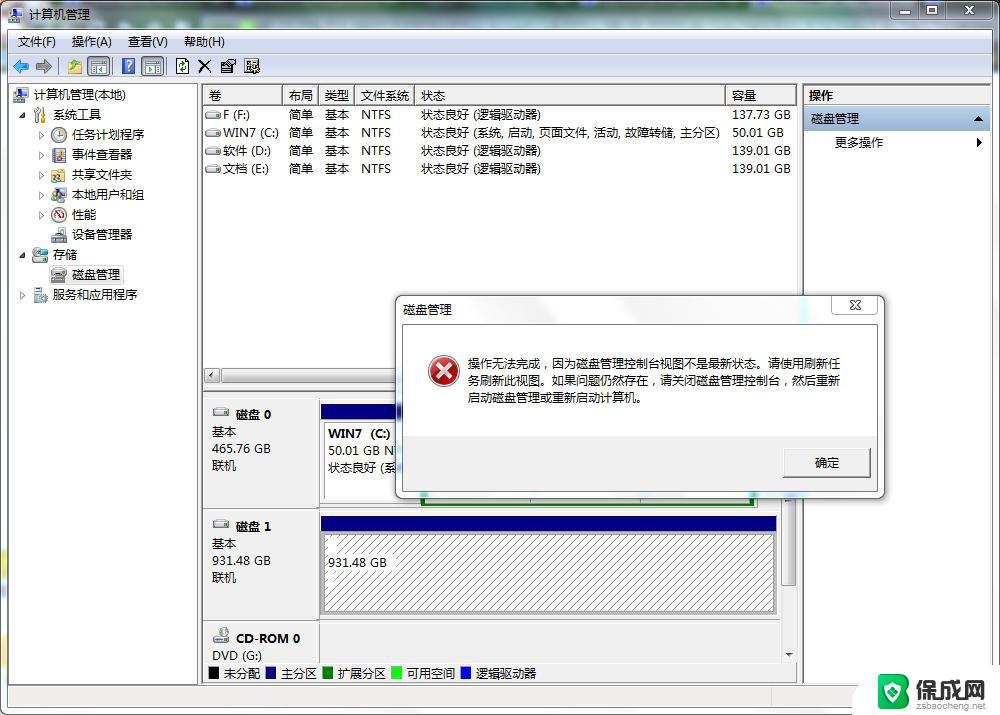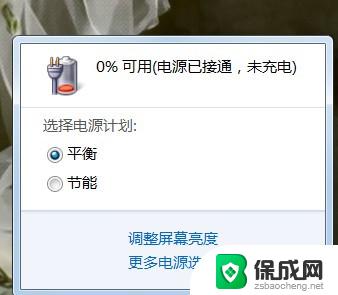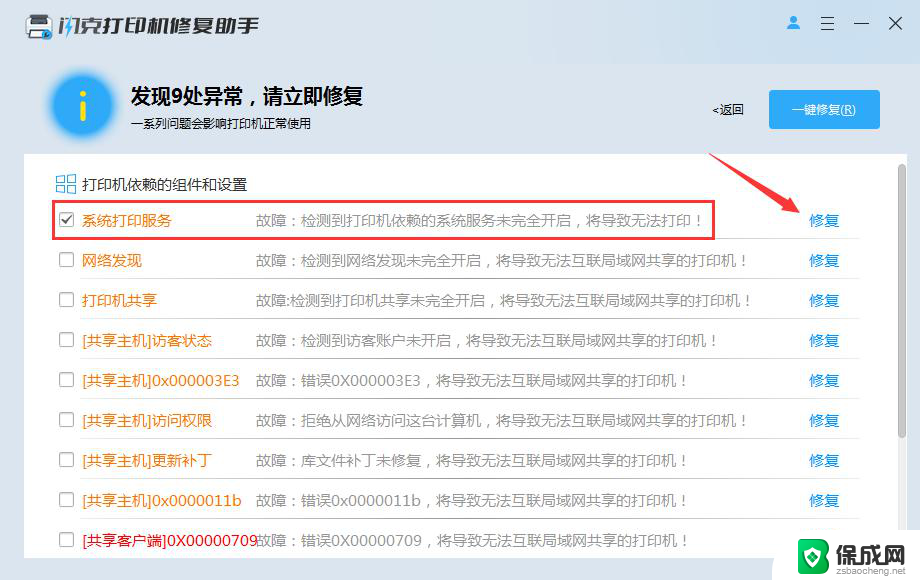电脑键盘没反应是什么原因 台式电脑键盘无法正常输入的原因和解决方法
电脑键盘是我们使用电脑时必不可少的输入工具之一,然而有时我们会遇到电脑键盘无法正常工作的情况,这可能是因为多种原因导致的,比如键盘本身故障、连接问题或者软件设置错误等等。无论是在台式电脑上还是笔记本电脑上,遇到键盘无法正常输入的情况都会让我们感到困扰。不用担心本文将会为大家介绍一些常见的原因以及解决方法,帮助大家解决键盘无法正常工作的问题。
具体方法:
1.我们首先从键盘还没有坏掉的思想出发,去按小键盘上的Numlock键,如图。

2.如果Numlock键对应灯不亮的话,就去查看是否是主机上的USB插口没有接好。拔掉重新插入,如果键盘灯亮的话,就可以了,如图。

3.如果是因为水撒在键盘上导致的话,把键盘翻过来,拔掉接头,控水,少量水的话,控干后是不影响使用的,如图。

4.还有一种就是驱动程序运行错误,这时候需要找到桌面上的“计算机”图标,然后右键找到管理按钮,如图。如图。
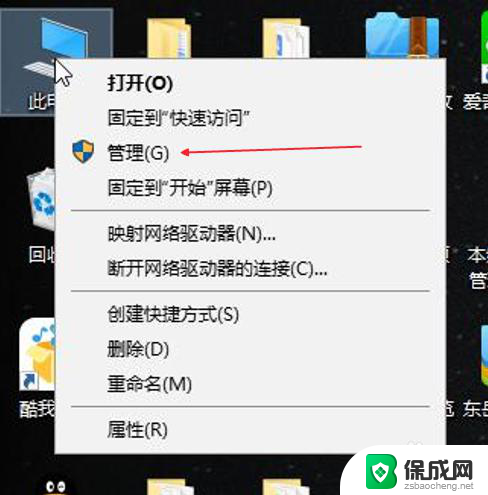
5.点击管理进入之后找到设备管理器,如图。
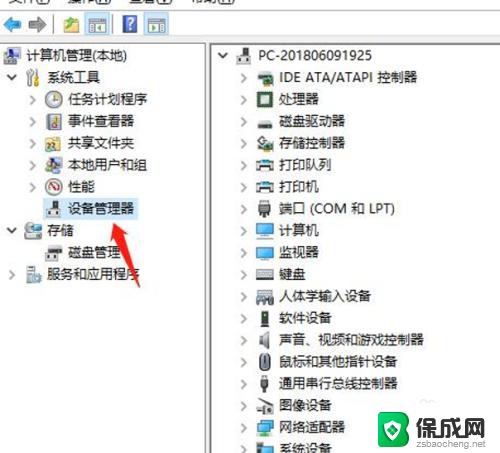
6.接着找到设备管理右边的键盘,如图。
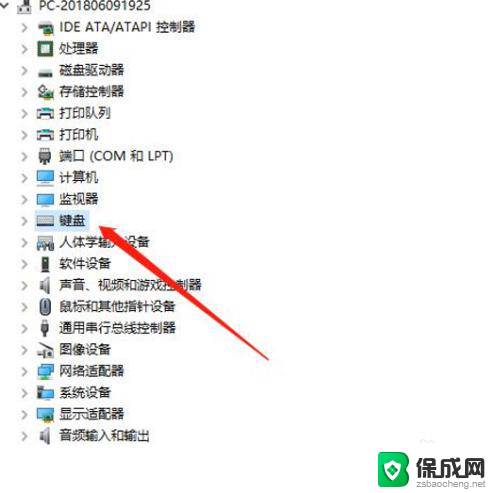
7.双击“键盘”看到弹出一个HID Keyboard Device,如图。
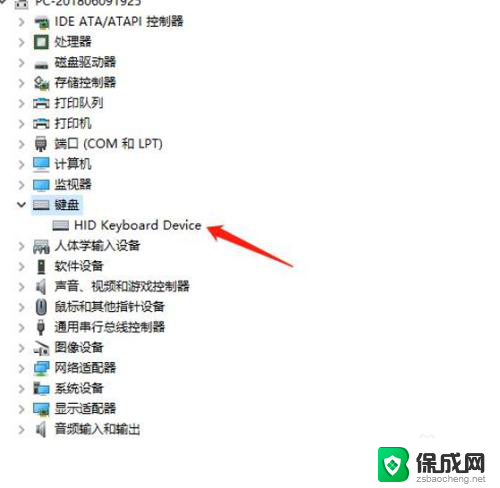
8.点击HID Keyboard Device右键找到属性,在属性面板里会看到键盘程序运行是否正常。如果正常的话,就没有问题,如图。
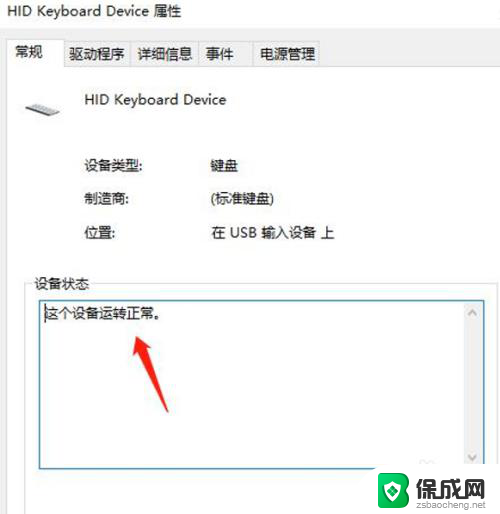
9.不正常的话,可以单击驱动程序菜单,在如图位置点击“更新驱动程序”按钮,等待更新完成后,点击确定,如图。如果程序运行正常的话,键盘就可以使用了。
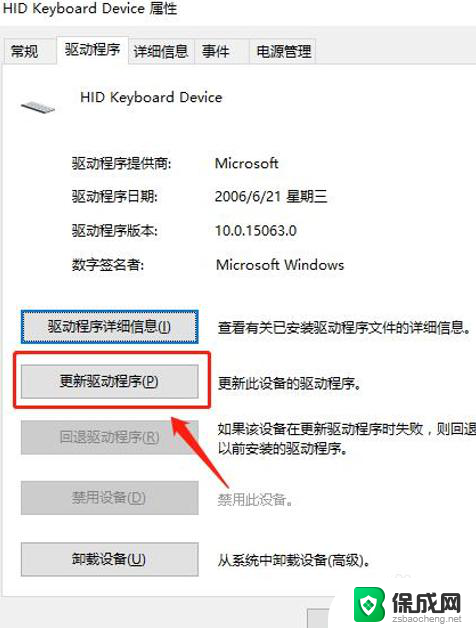
10.如果以上办法都不行的话,可能是键盘坏了。更换一个新键盘就可以的,更换的时候,关机之后,需要注意先断掉电源,然后换上键盘。

11.重新打开电脑,开机,单击键盘锁按钮可以亮这时候就可以用的。

以上就是电脑键盘没有反应的原因,如果有任何不清楚的地方,您可以参考以上步骤进行操作,希望这对您有所帮助。